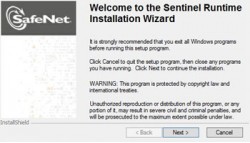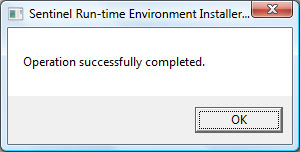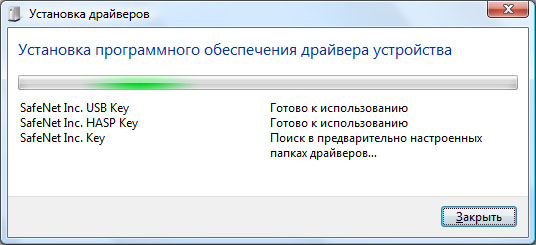После очередного обновления Windows 10 x64 версия 1703 перестал работать драйвер HASP. Ключ не светится, в диспетчере устройств отображается проблема с драйвером. Переустановил драйвер из поставки технологической платформы 1С:Предприятие 8.3.10.2505, но чуда не произошло — драйвер по прежнему не работает, а ключ не светится.
Скачал драйвер HASP HL 7.60 с сайта производителя safenet-sentinel.ru (Закладка HASP HL, первая ссылка). После установки ключ определился как Sentinel HASP Key, Sentinel HL Key и Sentinel USB Key. Ключ светится, 1С:Предприятие работает!
Так же можно ознакомиться с установкой драйвера HASP на Linux статье 1С. Установка 1С:Предприятие 8.3 на Linux
На сегодняшний день электронными ключами Sentinel HASP защищается от нелегального использования и пиратского тиражирования большое количество программных продуктов.
Для полноценного функционирования такого программного обеспечения на компьютере пользователя, либо сервере предприятия, необходима установка, помимо самой программы, ещё и драйвера ключа.
Зачастую драйвер HASP уже входит в состав дистрибутива устанавливаемого ПО (примером может послужить 1С: Бухгалтерия 
В зависимости от необходимого нам процесса инсталляции драйвера, различают два типа пакета установки:
- Sentinel LDK and Sentinel HASP Run-time Environment Installer GUI — представляет собой наиболее привычный для большинства пользователей графический интерфейс установки драйвера
- Sentinel LDK and Sentinel HASP Run-time Environment Command-line Installer — предназначен для продвинутых пользователей, установка драйвера выполняется из командной строки
Для составления данного обзора воспользуемся утилитой haspdinst.exe из второго варианта пакета установки драйвера. Скачать оба пакета инсталляции драйвера ключей Sentinel HASP вы можете по этой ссылке.
Для установки в системе драйвера электронных ключей Sentinel HASP необходимо запустить утилиту haspdinst.exe с индексом «-i» (install):
haspdinst.exe -i
Результатом успешной установки драйвера послужит уведомление:
Для завершения процесса установки драйвера необходимо подключить электронный ключ Sentinel HASP к свободному USB порту компьютера (светодиодный индикатор ключа в это время ещё не будет активным).
Windows обнаружит подключение нового устройства:
И начнёт его установку:
По окончании которой выдаст соответствующее уведомление:
На данном этапе установка драйвера электронного ключа Sentinel HASP считается завершённой, и светодиодный индикатор ключа будет равномерно светиться.
Обзор составлен на примере установки драйвера электронных ключей Sentinel HASP HL на компьютере под управлением операционной системы семейства Microsoft Windows. Версия устанавливаемого драйвера Sentinel HASP — 6.60.
Чтобы получить более подробную информацию об электронных ключах Sentinel HASP перейдите в данный раздел нашего сайта, либо задайте интересующие вас вопросы.
Если вам необходимо установить драйвер HASP на операционную систему Windows 10, следуйте этой пошаговой инструкции:
Шаг 1: Скачайте драйвер HASP с официального сайта SafeNet.
Шаг 2: Распакуйте скачанный файл на рабочий стол или в любую другую папку на вашем компьютере.
Шаг 3: Подключите ключ HASP к компьютеру.
Шаг 4: Нажмите клавишу «Win + X» на клавиатуре, чтобы открыть меню запуска.
Шаг 5: Нажмите на «Диспетчер устройств» в меню.
Шаг 6: В списке устройств найдите «HASP HL 3.25» и щелкните правой кнопкой мыши.
Шаг 7: Выберите «Обновить драйвер» в контекстном меню.
Шаг 8: Выберите «Обозреть мой компьютер на наличие драйверов».
Шаг 9: Нажмите на кнопку «Обзор» и выберите распакованную папку с драйвером на вашем компьютере.
Шаг 10: Нажмите кнопку «Далее» и дождитесь окончания установки драйвера.
Шаг 11: Перезагрузите компьютер.
После перезагрузки вам должен быть доступен ключ HASP и необходимые программы, которые его используют.
Советы:
— Если у вас возникнут проблемы с драйвером, попробуйте перезагрузить компьютер и повторить установку.
— Драйвер HASP может не совместим с некоторыми программными продуктами, поэтому перед установкой проверьте совместимость драйвера с вашей программой.
— Убедитесь, что вы скачиваете и устанавливаете драйвер HASP, соответствующий версии вашей операционной системы Windows 10.
Tips to download and install SafeNet HASP driver Windows 10:
In this post, we are going to discuss on How to fix SafeNet HASP driver Windows 10. You will be guided with easy steps/methods to do so. Let’s starts the discussion.
What is ‘SafeNet HASP driver’ in Windows 10?
SafeNet HASP (formerly Aladdin HASP SRM) is concurrent usage software licensing solution provided by Safenet. SafeNet HASP comes in two flavours including HASP SL and HASP HL. SafeNet HASP features to change users for the number of sessions or the number of features they used, enables end users to subscribe to the software tool for a specific time period, create complex licenses models to best suit business needs, and so on.
SafeNet HASP driver is central component of the FARO Software license processing. It provides access to SafeNet Sentinel Admin Control Center where you can view, administrator, and manage FARO Software licenses. RUS enables you to manually activate or update FARO Software licenses. SafeNet HASP driver is important software required to communicate your SafeNet HASP with operating system installed in computer.
Missing, corrupted/outdated, or incompatible SafeNet HASP driver can cause several issues like SafeNet HASP key not working/recognized in Windows PC, and other issues. So, SafeNet HASP driver update is necessary in computer if you don’t want to face any issue relating to SafeNet HASP key. Let’s go for steps to get the driver.
How to download and install SafeNet HASP driver Windows 10?
Method 1: Download and install SafeNet HASP driver from official site
Step 1: Open your browser and visit ‘https://downloads.faro.com/index.php/s/RTiNgCN6FYWNp7n’ page to download SafeNet Sentinel HASP driver in your computer
Step 2: Once downloaded, double-click on downloaded driver setup file and follow on-screen instructions to finish and once done, restart your computer and check if the issue is resolved.
Method 2: Reinstall SafeNet HASP driver in compatibility mode
Step 1: Open ‘Device Manager’ in Windows PC via Windows Search Box and look for SafeNet HASP key
Step 2: Right-click on it and select ‘Uninstall’ to uninstall it and after that, go to location where SafeNet HASP driver executable file is saved. Right-click it and select ‘Properties’
Step 3: Click ‘Compatibility’ tab and check ‘Run this program in compatibility mode’ checkbox and select Windows OS prior to current one from dropdown, and then hit ‘Apply >Ok’ button to save the changes.
Step 4: Now, double-click on driver installation file and follow on-screen instructions to finish installation and once finished, restart your computer and check if the issue is resolved.
Download or reinstall SafeNet HASP driver Windows 10 [Automatically]
You can also try to update all Windows drivers including SafeNet HASP driver update using Automatic Driver Update Tool. You can get this tool through button/link below.
⇓ Get Automatic Driver Update Tool
Fix Windows PC issues with ‘PC Repair Tool’:
‘PC Repair Tool’ is easy & quick way to find and fix BSOD errors, DLL errors, EXE errors, problems with programs/applications, malware or viruses infections in computer, system files or registry issues, and other system issues with just few clicks.
⇓ Get PC Repair Tool
Conclusion
I am sure this post helped you on How to download and install SafeNet HASP driver Windows 10 with easy ways. You can read & follow our instructions to do so. That’s all. For any suggestions or queries, please write on comment box below.
1) Выполните «выборочную установку» КОМПАС-3D, исключив ветку «Программы ключа защиты».
2) Выполните установку драйвера Sentinel HASP версии 8.11
2.1) Загрузите архив драйвера:
https://sd7.ascon.ru/Public/Utils/Sentinel%20HASP/latest_driver/haspdinst.zip
2.2) Распакуйте архив
2.3) Запустите файл сценария установки драйвера HASP_install.cmd от Администратора
Если компьютер является рабочей станицей получающей лицензии с сервера лицензий и используется КОМПАС-3D версий v17 или v18 установка драйвера Sentinel HASP не требуется.
ВАЖНО: Возможно, что при установке КОМПАС-3D с отключением ветки «Программы ключа защиты» драйвер всё равно устанавливается, что приводит к ошибке.
В этом случае используйте один из следующих вариантов решения этой проблемы:
а) Перед выполнением установки КОМПАС-3D удалить ветку реестра
HKLM\Software\Microsoft\Windows\CurrentVersion\Installer\InProgress
b) Перед выполнением установки КОМПАС-3D запустите haspdinst.exe с ключом -info
И не закрывая появившееся окно информации выполнить установку КОМПАС-3D